[大地u盘装系统]Win7系统打印机错误0x0000000a的解决办法
软件介绍
[大地u盘装系统]Win7系统打印机错误0x0000000a的解决办法
最近Windows7系统用户,在局域网Win7系统环境下连接网络共享打印机,连接安装时出现无法安装的情况,并且提示错误代码为0x0000000a,通过分析是由于驱动不兼容等原因导致,下面系统族小编就给大家带来Win7系统打印机错误0x0000000a的解决办法,如下:
相关阅读:Win7系统打印机错误0x00000709的解决办法
Win7打印机共享错误0x0000000a解决方法: 1、进入打印机官网下载打印机对应型号的64位驱动。
2、在64位机上安装打印机驱动。选择“手动设置要安装的端口”,如图:
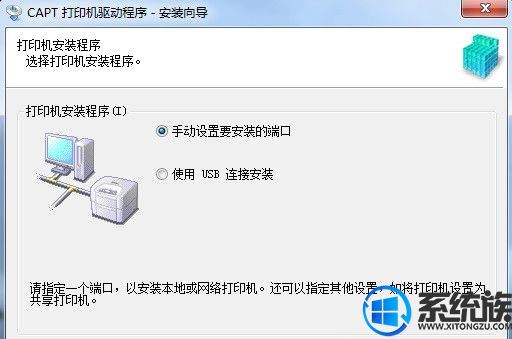
3、在“下一步”中选择添加网络端口,如图:
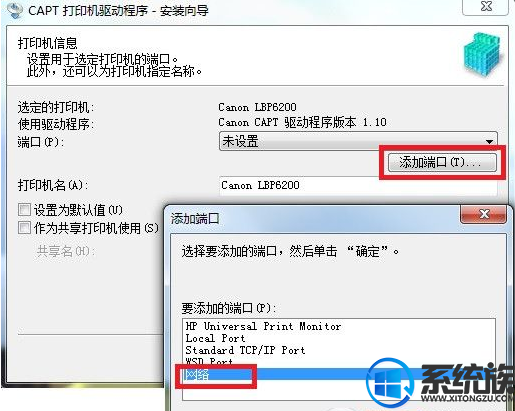
4、在接下来的网络端口设置中找到共享的打印机(本例中打印机的共享名就为“打印机”),如图:
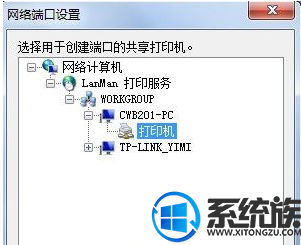
5、确定后点击下一步,开始安装驱动(安装程序提示“开始安装后无法停止”),然后根据提示重启计算机。重启之后,共享完成,打印测试页成功
以上就是Win7系统打印机错误0x0000000a的解决办法了,如果你也遇到了同样的问题,不妨按照上面教程方法操作一下吧,希望系统族小编能帮到大家。
最近Windows7系统用户,在局域网Win7系统环境下连接网络共享打印机,连接安装时出现无法安装的情况,并且提示错误代码为0x0000000a,通过分析是由于驱动不兼容等原因导致,下面系统族小编就给大家带来Win7系统打印机错误0x0000000a的解决办法,如下:
相关阅读:Win7系统打印机错误0x00000709的解决办法
Win7打印机共享错误0x0000000a解决方法: 1、进入打印机官网下载打印机对应型号的64位驱动。
2、在64位机上安装打印机驱动。选择“手动设置要安装的端口”,如图:
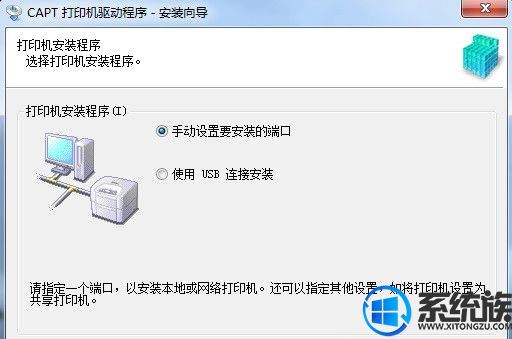
3、在“下一步”中选择添加网络端口,如图:
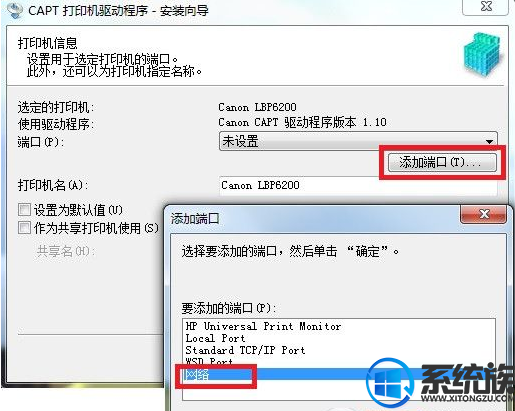
4、在接下来的网络端口设置中找到共享的打印机(本例中打印机的共享名就为“打印机”),如图:
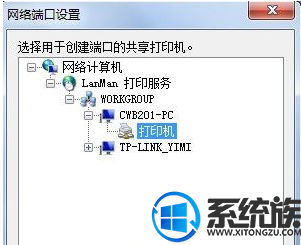
5、确定后点击下一步,开始安装驱动(安装程序提示“开始安装后无法停止”),然后根据提示重启计算机。重启之后,共享完成,打印测试页成功
以上就是Win7系统打印机错误0x0000000a的解决办法了,如果你也遇到了同样的问题,不妨按照上面教程方法操作一下吧,希望系统族小编能帮到大家。
更多>>U老九推荐教程
- [多特u盘装系统]win7系统某些程序无法运行的两种解决办法
- [小马u盘装系统]Win7系统读卡器读不出来的解决办法
- [易捷u盘装系统]win10怎么搭建nas|win10搭建nas的方法说明
- [冰封u盘装系统]win10如何无线打印机|win10如何无线打印机的方法
- [u启动u盘装系统]win7系统火狐浏览器提示"无法加载你的
- [小白u盘装系统]怎么更改xp系统临时文件保存目录
- [黑鲨u盘装系统]Win7系统开机提示"交互式登录进程初始
- [黑云u盘装系统]Win7系统任务栏没有语言栏选项的解决办法
- [风云u盘装系统]win10系统关机弹出结束进程窗口的解决方法
- [蜻蜓u盘装系统]win10百度云打不开文件怎么办
- [黑云u盘装系统]win7系统中安装用友u8的详细步骤
- [小强u盘装系统]Win7系统360安全卫士卸载不了怎么办
- [风云u盘装系统]Win7系统提示“Win7*.Vxd文件未找到”的原因分析
- [智能u盘装系统]重装系统后无法连接网络上网怎么解决
- [u深度u盘装系统]XP系统怎么添加桌面便签的方法
- [好用u盘装系统]win10更新完迅雷闪退怎么办|win10迅雷闪退的应对
- [极速u盘装系统]解决Win7桌面图标及文件无法移动的图文教程
- [系统之家u盘装系统]win10系统关闭禁用后台运行程序以提高运行性
- [懒人u盘装系统]win7系统IE浏览器中毒如何解决
- [屌丝u盘装系统]如何解决win7点击声音图标不显示音量调节
更多>>U老九热门下载
- [菜鸟u盘装系统]win10快速重启快捷键有哪些 是什么
- [洋葱头u盘装系统]Win8系统怎么设置自动同步时间的两种办法
- [得得u盘装系统]win10系统卸载迈克菲(Mcafee)杀毒软件的操作方法
- [小苹果u盘装系统]win7系统删除官方推送的win10安装包的两种办法
- [聪明狗u盘装系统]win10玩跑跑卡丁车不能全屏 怎么办
- [极速u盘装系统]Win10系统开机弹出黑框usoclient.exe文件的解决
- [小白u盘装系统]Win7补丁KB4088875/KB4088878会导致虚拟网卡NIC
- [多特u盘装系统]w7 32位ghost系统安装w10 64位教程
- [易捷u盘装系统]win7系统怎么打开/关闭Aero特效的操作方法
- [电脑公司u盘装系统]win7系统卸载WPS后Office图标显示不正常的解
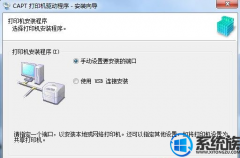


![[萝卜花园u盘装系统]Win10系统蓝屏ntoskrnl.exe的修复方法](http://www.ulaojiu.com/uploads/allimg/180506/1_05061439502R0.png)
![[云骑士u盘装系统]win7系统蓝屏代码0x000003b的解决办法](http://www.ulaojiu.com/uploads/allimg/180506/1_0506143F291V.jpg)